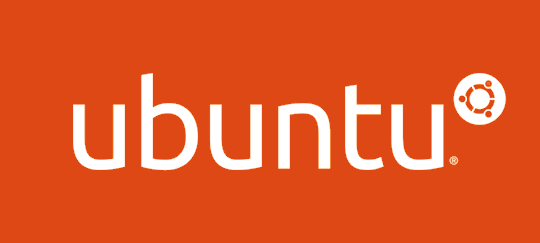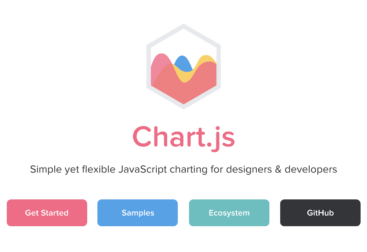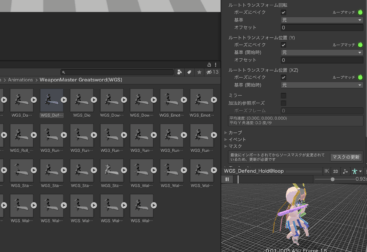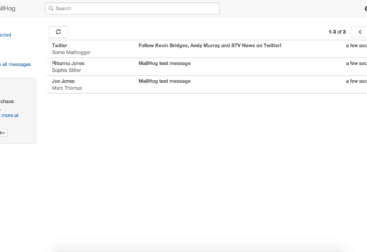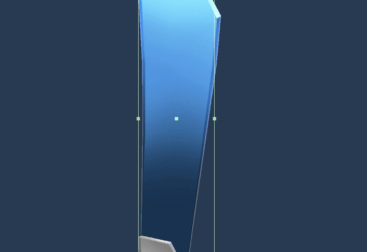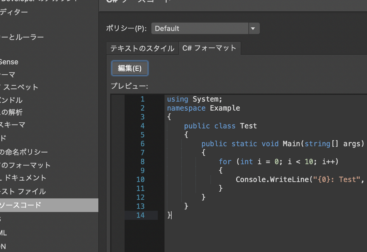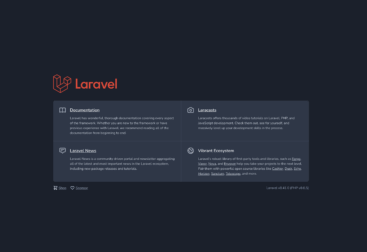プライベートで新規サーバを立ち上げてみようと思ったのですが、これまで大変お世話になっていたCentOSの雲行きがあやしいですね。いろいろなニュースが飛び交っていますが、参考までに。
CentOSからCentOS Streamへ。CentOS終了の衝撃
https://qiita.com/yamada-hakase/items/1629d511ab4199d253b4
Red Hat から始まり、Fedora、CentOSと長らく愛用してきたディストリビューションでしたが、良い機会、もう一つ巨大勢力、Ubuntu をこの機会に使ってみようと思います。
まったくUbuntuの知識がないところからのスタートですが(笑) 丁度良い機会ですので、LAMP環境をつくるぐらいまで、CentOSとの違いを中心に記録を残しておこうと思います。
Contents
EC2でインスタンスの起動
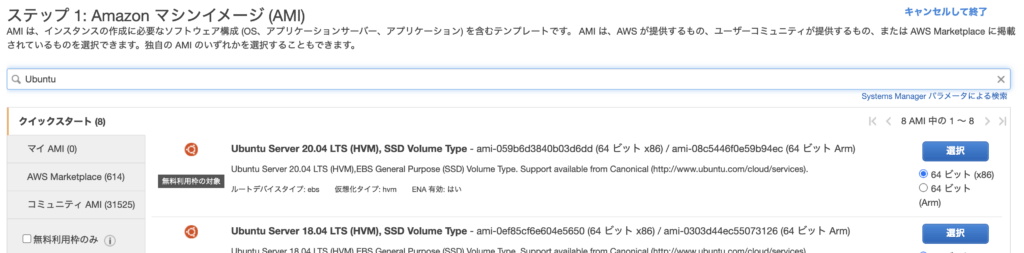
これまたいつもの無料利用枠

インスタンスの詳細の設定はデフォルトのまま
好みで、終了保護やらを。
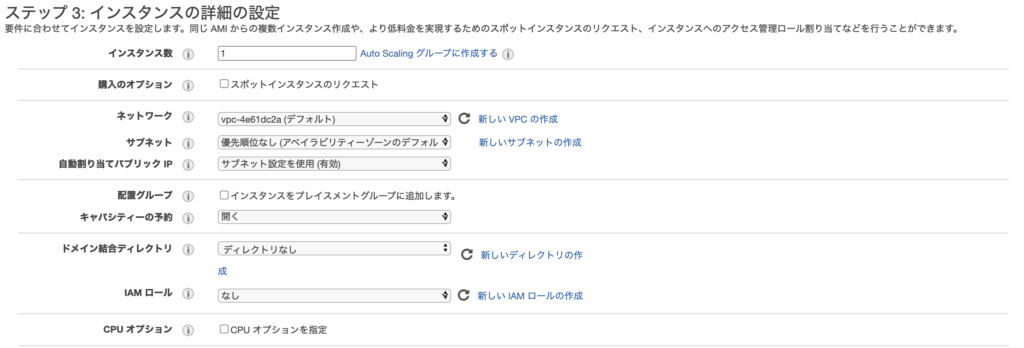
ストレージは無料限界の30G

タグはお好きに。セキュリティグループは考えて
あとから必要に応じて考えていくことになりますが、セキュリティグループにいつものがあればそれを。なければ新規で作成。ファイヤーウォールとして使うので超重要になってきます。
デフォルトの設定だと、ポート22のsshポートしか空いてないです。(この22番ポートからssh接続し、サーバを構築していくんですけどね。)

起動ボタンを押し、キーペアを設定
既存のものがあれば、既存のキーペアで。なければ新規で作成し、キーペアをダウンロードしてください。
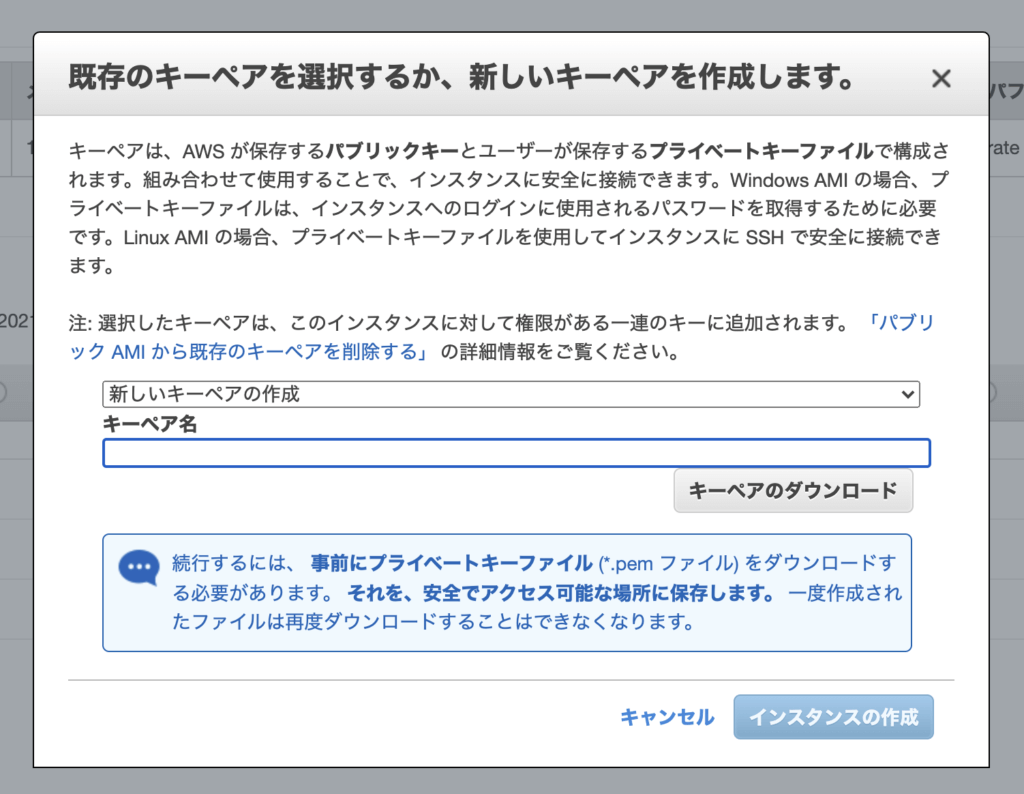
ダウンロードしたキーペアファイルは秘密鍵として、今後、サーバにssh接続するために必要になります。しっかり管理しておいてください。
sshでアクセス
インスタンスが起動した後、割り当てられたパブリックIPアドレスをチェックし、sshでアクセスしてみます。
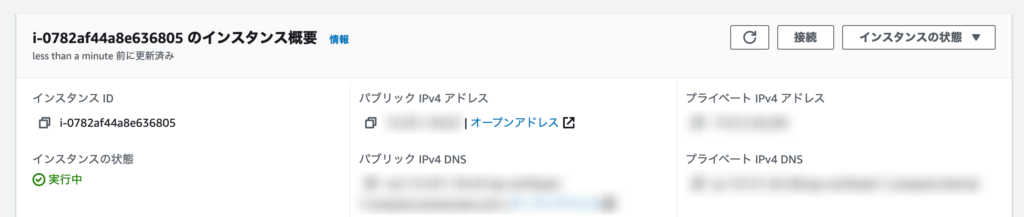
こんな感じでアクセスできます。IPv4 DNS でもできると思います。
ssh -i "/Users/fugafuga/pem/hogehoge.cer" ubuntu@[IPv4アドレス]macなどの場合、秘密鍵のパーミッションが 600 でないと怒られますので変更も行って下さい。
chmod 600 /Users/fugafuga/pem/hogehoge.cerCentOSとの違いとして、EC2のデフォルトユーザーがcentosからubuntuに変わっている。今の所、ただそれだけでした。
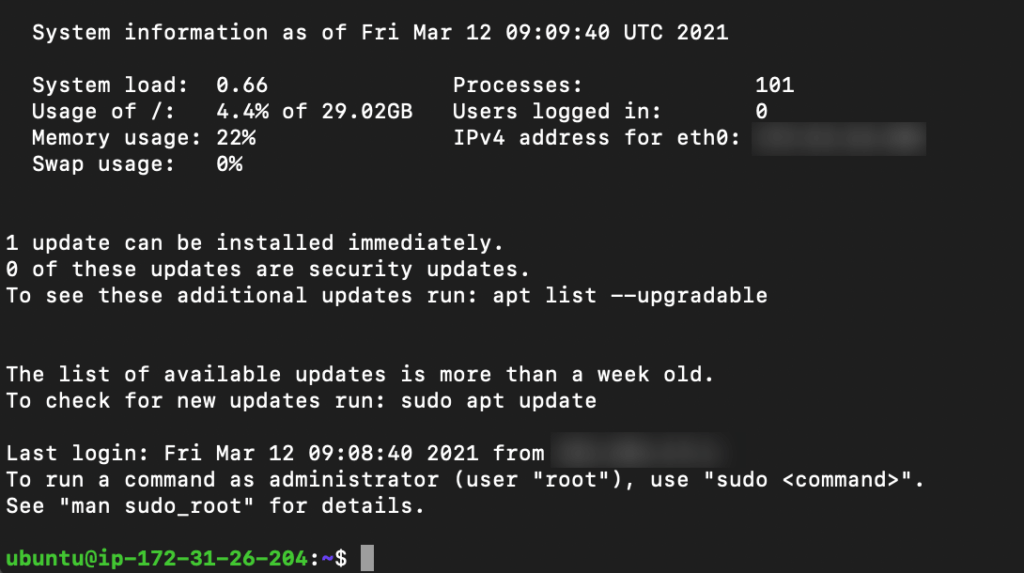
まずはsshでログインが完了です。
ここからsshで環境を準備していきます。